SOLIDWORKS的曲面建模完全教程
- 格式:pptx
- 大小:6.01 MB
- 文档页数:45
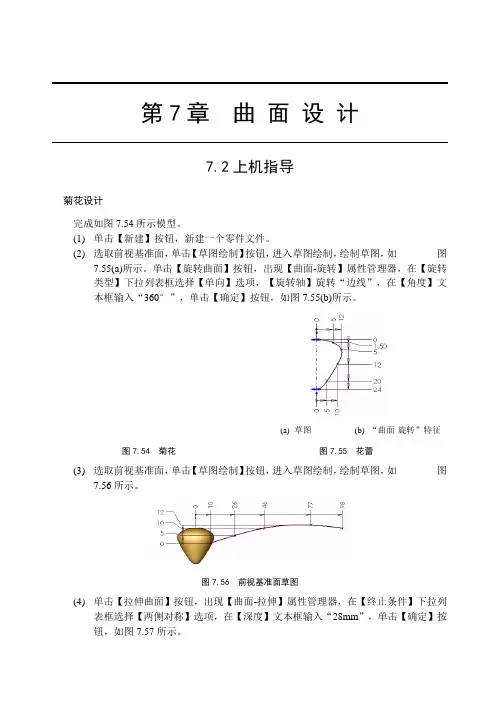
第7章曲面设计7.2上机指导菊花设计完成如图7.54所示模型。
(1) 单击【新建】按钮,新建一个零件文件。
(2) 选取前视基准面,单击【草图绘制】按钮,进入草图绘制,绘制草图,如图7.55(a)所示。
单击【旋转曲面】按钮,出现【曲面-旋转】属性管理器,在【旋转类型】下拉列表框选择【单向】选项,【旋转轴】旋转“边线”,在【角度】文本框输入“360°”,单击【确定】按钮,如图7.55(b)所示。
图7.54 菊花(a) 草图(b) “曲面-旋转”特征图7.55 花蕾(3) 选取前视基准面,单击【草图绘制】按钮,进入草图绘制,绘制草图,如图7.56所示。
图7.56 前视基准面草图(4) 单击【拉伸曲面】按钮,出现【曲面-拉伸】属性管理器,在【终止条件】下拉列表框选择【两侧对称】选项,在【深度】文本框输入“28mm”,单击【确定】按钮,如图7.57所示。
图7.57 “曲面-拉伸”特征(5) 选取上视基准面,单击【草图绘制】按钮,进入草图绘制,绘制草图,如图7.58所示。
图7.58 上视基准面草图(6) 单击【剪裁曲面】按钮,出现【曲面-剪裁】属性管理器,选中【标准】单选按钮,【剪裁工具】选择“草图3”,选中【保留选择】单选按钮,【保留的部分】选中“曲面-拉伸1”,选择【线性】单选按钮,单击【确定】按钮,如图7.59所示。
图7.59 “曲面-剪裁”特征(7) 选择【插入】|【特征】|【移动/复制】命令,出现【移动/复制实体】属性管理器,【要移动/复制实体】选择“曲面-剪裁1”,【旋转参考】选择“坐标原点”,在【X旋转角度】文本框输入“10°”,在【Y旋转角度】文本框输入“0°”,在【Z旋转角度】文本框输入“0°”,单击【确定】按钮,如图7.60所示。
图7.60 “移动/复制实体”特征(8) 选择【插入】|【特征】|【移动/复制】命令,出现【移动/复制实体】属性管理器,【要移动/复制实体】选择“实体-移动/复制1”,选中【复制】复选框,在【复制数】文本框输入“11”,【旋转参考】选择“坐标原点”,在【X旋转角度】文本框输入“0°”,在【Y旋转角度】文本框输入“30°”,在【Z旋转角度】文本框输入“0°”,单击【确定】按钮,如图7.61所示。

———曲面建模内容提要:●曲线●曲面特征●曲面分析●常用面的建摸方法●综合运用曲线:分割线:将实体(草图、实体、曲面、面、基准面、或曲面样条曲线)投影到 曲面或平面。
并将所选的面分割为多个分离的面,从而允许您选取每一个面。
命令:插入——曲线——分割线几个选项的介绍: 投影:将草图投影到曲面上,并将所选的面分割。
轮廓:在一个圆柱形零件上生成一条分割线。
并将所选的面分割。
(曲面外形的 分模常用的方法)交叉:以交叉实体、曲面、面、基准面、或曲面样条曲线分割面。
(简单的说是 所选面及其他曲面或者平面的交线来分割所选面)其他选项含义:分割所有:分割穿越曲面上的所有可能区域。
自然:分割遵循曲面的形状。
线性:分割遵循线性方向。
投影曲线:从草图投影到模型面或曲面上,或从相交的基准面上绘制的线条。
几个选项的介绍:草图到面:在基准面中绘制的草图曲线投影到试题的某一个面上, 从而生成一条 曲线。
草图到草图:在相交的两个基准面上分别绘制草图,两个草图各自沿垂直方 向投影在空间中相交生成一条 曲 线。
(比如做拉伸弹簧的常有这一步骤 来做扫描路径)组合曲线:通过将曲线、草图几何和模型边线组合为一条单一曲线来生成组合 曲线。
使用该曲线作为生成放样或扫描的引导曲线。
注意:生成组合曲线的个段线(曲线、草图几何、模型边线)必须互相连接通过 点的曲线:通过 、 和 座标列中的单元格里点座标生成的样 条曲线。
(操作不做详细介绍)通过参考点的样条曲线:利用定义的点或已存在的端点作为曲线型值点而生 成的样条曲线。
螺旋线\涡状线:通过草图上的一个圆来绘制。
样条曲线:主要讲解套和样条曲线和样条曲线的控制。
套和样条曲线:将多个草图实体转化成单一样条曲线。
(扫描的路径和引导线, 放样的引导线都需要单一的曲线),下面是两个直线段和一个圆弧段套和成单一 的样条曲线,当然套和后的样条曲线并非和之前的两个直线段和一个圆弧段一模一样,有个偏差,由公差控制,用户可以自行调整。
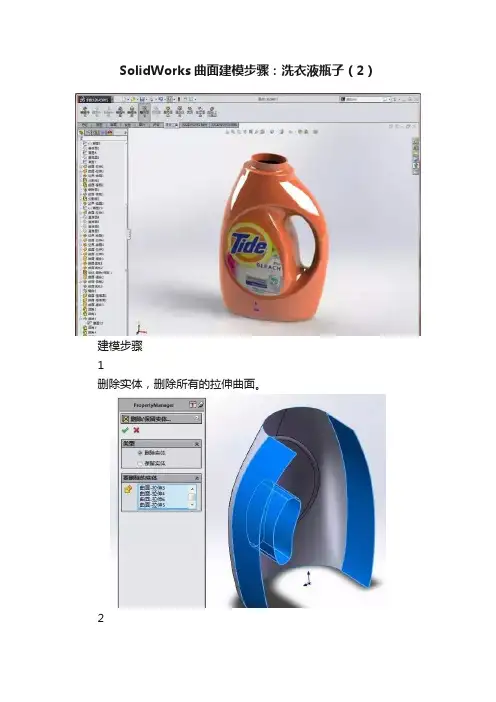
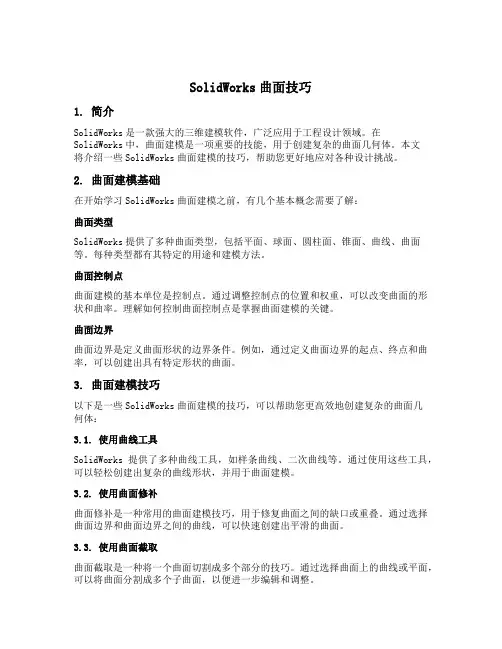
SolidWorks曲面技巧1. 简介SolidWorks是一款强大的三维建模软件,广泛应用于工程设计领域。
在SolidWorks中,曲面建模是一项重要的技能,用于创建复杂的曲面几何体。
本文将介绍一些SolidWorks曲面建模的技巧,帮助您更好地应对各种设计挑战。
2. 曲面建模基础在开始学习SolidWorks曲面建模之前,有几个基本概念需要了解:曲面类型SolidWorks提供了多种曲面类型,包括平面、球面、圆柱面、锥面、曲线、曲面等。
每种类型都有其特定的用途和建模方法。
曲面控制点曲面建模的基本单位是控制点。
通过调整控制点的位置和权重,可以改变曲面的形状和曲率。
理解如何控制曲面控制点是掌握曲面建模的关键。
曲面边界曲面边界是定义曲面形状的边界条件。
例如,通过定义曲面边界的起点、终点和曲率,可以创建出具有特定形状的曲面。
3. 曲面建模技巧以下是一些SolidWorks曲面建模的技巧,可以帮助您更高效地创建复杂的曲面几何体:3.1. 使用曲线工具SolidWorks提供了多种曲线工具,如样条曲线、二次曲线等。
通过使用这些工具,可以轻松创建出复杂的曲线形状,并用于曲面建模。
3.2. 使用曲面修补曲面修补是一种常用的曲面建模技巧,用于修复曲面之间的缺口或重叠。
通过选择曲面边界和曲面边界之间的曲线,可以快速创建出平滑的曲面。
3.3. 使用曲面截取曲面截取是一种将一个曲面切割成多个部分的技巧。
通过选择曲面上的曲线或平面,可以将曲面分割成多个子曲面,以便进一步编辑和调整。
3.4. 使用曲面平滑曲面平滑是一种调整曲面形状和曲率的技巧。
通过选择曲面上的控制点,并调整其位置和权重,可以改变曲面的形状,使其更加平滑和自然。
3.5. 使用曲面填充曲面填充是一种用于创建平滑曲面的技巧。
通过选择曲线边界,并指定曲线之间的距离和曲率,可以快速创建出具有特定形状的曲面。
4. 实例演练为了更好地理解SolidWorks曲面建模的技巧,我们将通过一个实例来演练:实例:创建一个汽车车身曲面1.首先,创建一个基础的车身外形轮廓曲线。
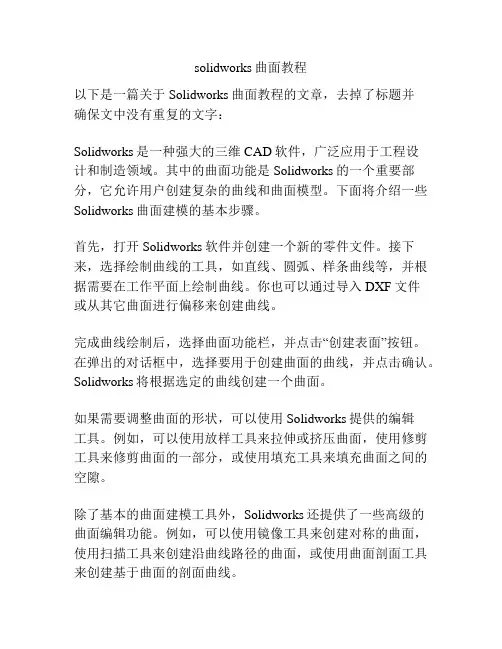
solidworks曲面教程以下是一篇关于Solidworks曲面教程的文章,去掉了标题并确保文中没有重复的文字:Solidworks是一种强大的三维CAD软件,广泛应用于工程设计和制造领域。
其中的曲面功能是Solidworks的一个重要部分,它允许用户创建复杂的曲线和曲面模型。
下面将介绍一些Solidworks曲面建模的基本步骤。
首先,打开Solidworks软件并创建一个新的零件文件。
接下来,选择绘制曲线的工具,如直线、圆弧、样条曲线等,并根据需要在工作平面上绘制曲线。
你也可以通过导入DXF文件或从其它曲面进行偏移来创建曲线。
完成曲线绘制后,选择曲面功能栏,并点击“创建表面”按钮。
在弹出的对话框中,选择要用于创建曲面的曲线,并点击确认。
Solidworks将根据选定的曲线创建一个曲面。
如果需要调整曲面的形状,可以使用Solidworks提供的编辑工具。
例如,可以使用放样工具来拉伸或挤压曲面,使用修剪工具来修剪曲面的一部分,或使用填充工具来填充曲面之间的空隙。
除了基本的曲面建模工具外,Solidworks还提供了一些高级的曲面编辑功能。
例如,可以使用镜像工具来创建对称的曲面,使用扫描工具来创建沿曲线路径的曲面,或使用曲面剖面工具来创建基于曲面的剖面曲线。
在完成曲面建模后,你可以应用材质、添加装配关系或进行快速渲染,以使模型更加逼真。
总结一下,Solidworks曲面建模提供了丰富的工具和功能,使用户能够创建复杂的曲线和曲面模型。
通过掌握这些基本步骤和高级功能,你将能够更好地应用Solidworks进行曲面建模。
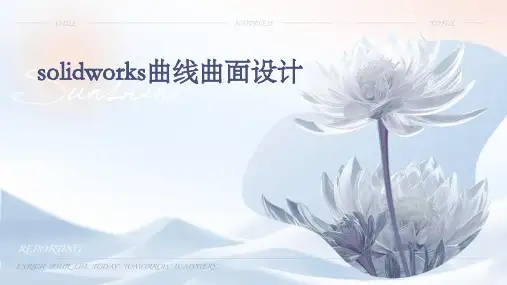

———曲面建模 gaoch内容提要:● SolidWorks 曲线● SolidWorks 曲面特征● SolidWorks 曲面分析● SolidWorks 常用面的建摸方法● SolidWorks 综合运用SolidWorks 曲线:分割线:将实体(草图、实体、曲面、面、基准面、或曲面样条曲线)投影到曲面或平面。
并将所选的面分割为多个分离的面,从而允许您选取每一个面。
命令:插入——曲线——分割线几个选项的介绍:投影:将草图投影到曲面上,并将所选的面分割。
轮廓:在一个圆柱形零件上生成一条分割线。
并将所选的面分割。
(曲面外形的分模常用的方法)交叉:以交叉实体、曲面、面、基准面、或曲面样条曲线分割面。
(简单的说是所选面与其他曲面或者平面的交线来分割所选面)其他选项含义:分割所有:分割穿越曲面上的所有可能区域。
自然:分割遵循曲面的形状。
线性:分割遵循线性方向。
投影曲线:从草图投影到模型面或曲面上,或从相交的基准面上绘制的线条。
几个选项的介绍:草图到面:在基准面中绘制的草图曲线投影到试题的某一个面上,从而生成一条3D 曲线。
草图到草图:在相交的两个基准面上分别绘制草图,两个草图各自沿垂直方向投影在空间中相交生成一条3D 曲线。
(比如做拉伸弹簧的常有这一步骤来做扫描路径)组合曲线:通过将曲线、草图几何和模型边线组合为一条单一曲线来生成组合曲线。
使用该曲线作为生成放样或扫描的引导曲线。
注意:生成组合曲线的个段线(曲线、草图几何、模型边线)必须互相连接通过XYZ 点的曲线:通过X 、Y 和 Z 座标列中的单元格里点座标生成的样条曲线。
(操作不做详细介绍)通过参考点的样条曲线:利用定义的点或已存在的端点作为曲线型值点而生成的样条曲线。
螺旋线\涡状线:通过草图上的一个圆来绘制。
样条曲线:主要讲解套和样条曲线和样条曲线的控制。
套和样条曲线:将多个草图实体转化成单一样条曲线。
(扫描的路径和引导线,放样的引导线都需要单一的曲线),下面是两个直线段和一个圆弧段套和成单一的样条曲线,当然套和后的样条曲线并非和之前的两个直线段和一个圆弧段一模一样,有个偏差,由公差控制,用户可以自行调整。
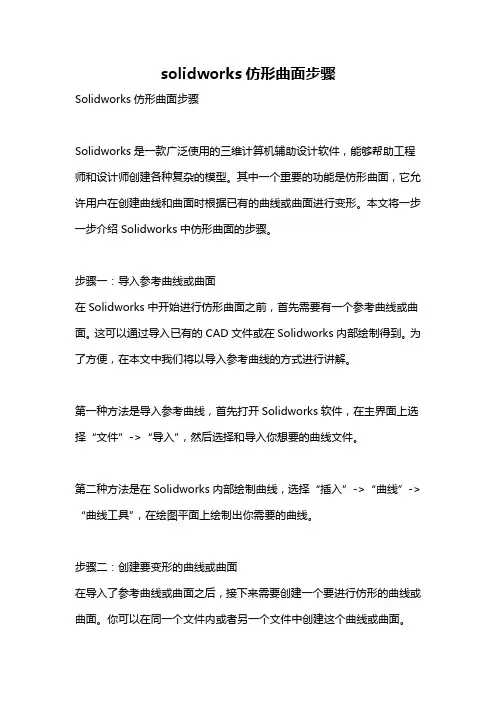
solidworks仿形曲面步骤Solidworks仿形曲面步骤Solidworks是一款广泛使用的三维计算机辅助设计软件,能够帮助工程师和设计师创建各种复杂的模型。
其中一个重要的功能是仿形曲面,它允许用户在创建曲线和曲面时根据已有的曲线或曲面进行变形。
本文将一步一步介绍Solidworks中仿形曲面的步骤。
步骤一:导入参考曲线或曲面在Solidworks中开始进行仿形曲面之前,首先需要有一个参考曲线或曲面。
这可以通过导入已有的CAD文件或在Solidworks内部绘制得到。
为了方便,在本文中我们将以导入参考曲线的方式进行讲解。
第一种方法是导入参考曲线,首先打开Solidworks软件,在主界面上选择“文件”->“导入”,然后选择和导入你想要的曲线文件。
第二种方法是在Solidworks内部绘制曲线,选择“插入”->“曲线”->“曲线工具”,在绘图平面上绘制出你需要的曲线。
步骤二:创建要变形的曲线或曲面在导入了参考曲线或曲面之后,接下来需要创建一个要进行仿形的曲线或曲面。
你可以在同一个文件内或者另一个文件中创建这个曲线或曲面。
首先在Solidworks主界面选择“新建”,然后选择你想要的零件、装配或者机构文件类型,创建一个新的文件。
接着,选择“插入”->“曲线”->“曲线工具”,在绘图平面上绘制出你需要的曲线,或者选择“插入”->“曲面”->“曲面工具”,绘制出你需要的曲面。
步骤三:定义仿形曲面一旦你创建了要变形的曲线或曲面,接下来就是定义仿形曲面。
通过将仿形的曲线或曲面与参考曲线或曲面进行关联,Solidworks可以按照参考曲线或曲面的形状来调整变形曲线或曲面。
首先,选择“工具”->“关系”->“仿形”,然后选择你要变形的曲线或曲面。
接着,选择要进行仿形的参考曲线或曲面。
通过拖动或调整控制手柄,你可以看到变形曲线或曲面按照参考曲线或曲面的形状发生变化。
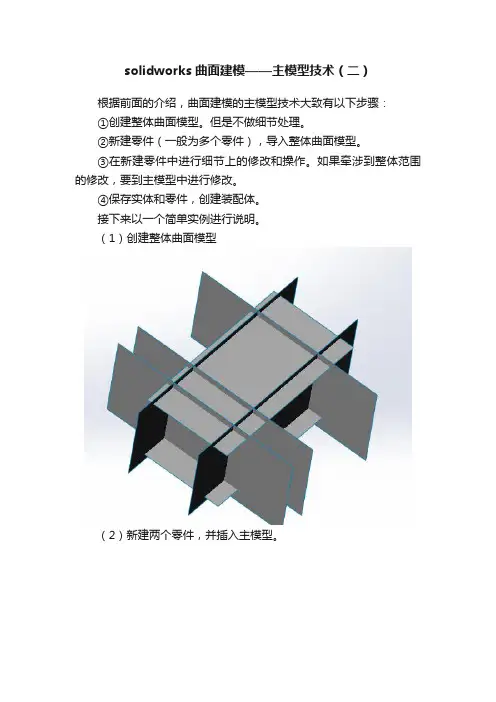
solidworks曲面建模——主模型技术(二)
根据前面的介绍,曲面建模的主模型技术大致有以下步骤:
①创建整体曲面模型。
但是不做细节处理。
②新建零件(一般为多个零件),导入整体曲面模型。
③在新建零件中进行细节上的修改和操作。
如果牵涉到整体范围的修改,要到主模型中进行修改。
④保存实体和零件,创建装配体。
接下来以一个简单实例进行说明。
(1)创建整体曲面模型
(2)新建两个零件,并插入主模型。
(3)利用相交命令生成两个零件。
可根据需要在零件上添加细节特征,本例作为主模型操作步骤说明,不添加特征。
(4)保存零件后,新建装配体,可以将两个新零件进行装配。
直
接点插入命令,可以看到零件的原点是重合的。
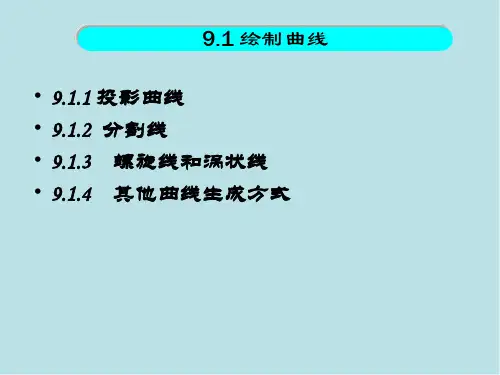
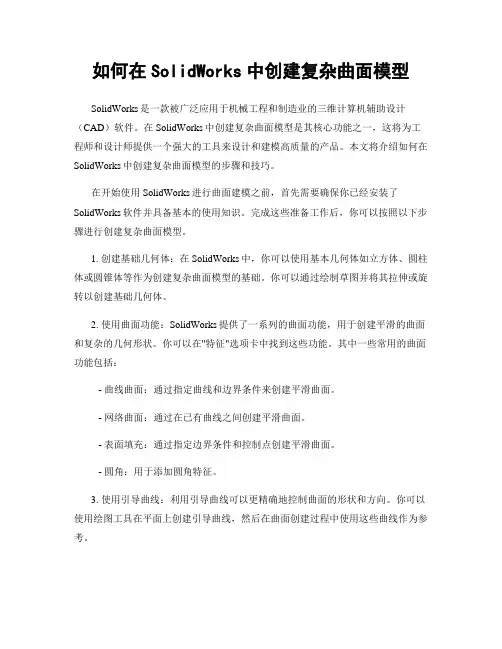
如何在SolidWorks中创建复杂曲面模型SolidWorks是一款被广泛应用于机械工程和制造业的三维计算机辅助设计(CAD)软件。
在SolidWorks中创建复杂曲面模型是其核心功能之一,这将为工程师和设计师提供一个强大的工具来设计和建模高质量的产品。
本文将介绍如何在SolidWorks中创建复杂曲面模型的步骤和技巧。
在开始使用SolidWorks进行曲面建模之前,首先需要确保你已经安装了SolidWorks软件并具备基本的使用知识。
完成这些准备工作后,你可以按照以下步骤进行创建复杂曲面模型。
1. 创建基础几何体:在SolidWorks中,你可以使用基本几何体如立方体、圆柱体或圆锥体等作为创建复杂曲面模型的基础。
你可以通过绘制草图并将其拉伸或旋转以创建基础几何体。
2. 使用曲面功能:SolidWorks提供了一系列的曲面功能,用于创建平滑的曲面和复杂的几何形状。
你可以在"特征"选项卡中找到这些功能。
其中一些常用的曲面功能包括:- 曲线曲面:通过指定曲线和边界条件来创建平滑曲面。
- 网络曲面:通过在已有曲线之间创建平滑曲面。
- 表面填充:通过指定边界条件和控制点创建平滑曲面。
- 圆角:用于添加圆角特征。
3. 使用引导曲线:利用引导曲线可以更精确地控制曲面的形状和方向。
你可以使用绘图工具在平面上创建引导曲线,然后在曲面创建过程中使用这些曲线作为参考。
4. 使用草图工具:SolidWorks提供了丰富的草图工具来帮助你精确地定义曲面的形状。
其中包括拉伸、旋转、镜像、修剪等操作。
使用这些工具可以改变曲面的形状、尺寸和方向。
5. 使用平滑功能:在创建曲面模型时,你可能需要加入一些平滑特征以提高模型的外观。
SolidWorks提供了平滑功能,你可以在特征选项卡中找到它们。
使用平滑功能可以使曲面模型具有更加真实和流畅的外观。
6. 使用体积特征:创建复杂曲面模型时,你可能需要根据设计要求添加一些孔洞或缺口。
Solidworks中创建复杂曲面的方法与技巧Solidworks是一款广泛应用于三维建模和设计领域的软件。
在Solidworks中创建复杂曲面需要一定的技巧和方法。
本文将介绍一些实用的技巧,帮助用户更高效地创建复杂曲面。
1. 熟悉曲面建模工具Solidworks提供了丰富的曲面建模工具,例如钣金工具、草图工具和曲面特征等。
熟悉这些工具的使用方法,能够更好地应用于复杂曲面的创建。
通过掌握这些工具,用户可以更加自如地进行曲面建模过程。
2. 合理使用曲线和曲面在创建复杂曲面时,合理地使用曲线和曲面是非常重要的。
通过绘制精确的曲线和曲面,用户可以更好地控制和调整曲面的形状和几何属性。
在Solidworks中,用户可以使用插入实体功能来创建曲面,然后使用曲线生成曲面,以实现所需的复杂曲面效果。
3. 使用曲面修剪工具曲面修剪工具是Solidworks中常用的功能之一,用于修剪、合并或删除曲面的部分。
用户可以选择曲面修剪工具,然后选择需要修剪的曲面和修剪工具,通过指定修剪区域进行修剪操作。
这个功能可以帮助用户快速精确地剪裁复杂曲面。
4. 增加平滑和对称性在创建复杂曲面时,经常需要考虑曲面的平滑和对称性。
Solidworks中的平滑曲面工具可以帮助用户在曲面上添加平滑处理,使得曲面过渡更加自然流畅。
此外,应用对称性约束可以使得曲面的两侧保持对称,从而更好地满足用户的设计需求。
5. 使用曲面拟合工具Solidworks中的曲面拟合工具可以帮助用户在不规则曲面上创建正规图形的曲面。
用户可以选择曲面拟合工具,然后选择所需的形状和曲面,通过拟合曲线和曲面来生成复杂曲面。
这样,用户可以更加精确地创建所需的曲面形状。
6. 应用曲面修复功能在进行复杂曲面设计时,由于操作不当或者其他原因,曲面可能会出现缺陷或错误。
此时,用户可以使用Solidworks中的曲面修复功能来修复这些曲面。
通过选择曲面修复功能,然后选择需要修复的曲面,系统将自动检测并修复曲面上的缺陷,使曲面恢复到正常状态。
本节详细讲了solidworks曲面建模实例汽车壳体的绘制过程以及注意事项等内容。
在SolidWorks中利用三视图进行汽车建模的一般方法是:首先将汽车视图分别导入到相应基准面作为草绘的参考,然后找到各视图中对应的轮廓线,进行投影形成空间曲线,最后进行放样等操作。
限于篇幅,本文将以audi R8为例介绍汽车壳体建模的大致过程。
一、建模前的图片准备首先利用图片处理软件(如PhotoShop)对图片进行必要的裁剪,将图片以主视图、左视图及俯视图的形式进行裁剪,并分别保存为单独的图片文件,以便后续的操作。
二、汽车壳体建模1.打开SolidWorks软件单击“开始”→“所有程序”→“SolidWorks 2009”→“SolidWorks 2009 x64 Edition SP3.0”→“SolidWorks 2009 x64 Edition SP3.0”,打开软件或双击桌面快捷图标打开软件。
1)单击“新建”按钮,如下图所示:2)在弹出的“新建Solidworks文件”对话框中单击“零件”按钮,然后单击“确定”按钮,如下图所示:2.导入汽车图片1)在上视基准面新建草图,然后单击“工具”→“草图工具”→“草图图片”,在弹出的对话框中选中“俯视图”图片,单击“打开”按钮,如下图所示,图片将显示在上视基准面中。
2)拖动鼠标,将图片移动到中心位置,并调整合适的大小,单击“确定”按钮完成图片调整.为了定位准确,可以在上视基准面参考图片大小,绘制一个矩形,标注合适的尺寸,完成汽车图片的导入。
可能需要反复调整图片的大小及矩形的大小,最终达到类似于图4的效果,单击右方角的按钮退出草图。
(在调整过程中,可随时双击图片,激活它以调整大小和位置。
)同理,分别在前视基准面和右视基准面插入主视图和左视图,调整到合适的大小及位置。
插入图片的效果如下图所示。
3.车壳建模1)在前视基准面上新建草图,用"样条曲线"命令沿汽车轮廓绘制曲线,如下图所示:2)单击曲面工具栏中的“拉伸曲面”按钮,拉伸长度为10mm的曲面,如下图所示。
SolidWorks曲面设计教程之常用曲面指令介绍学习作者:无维网gaoch等距面:1. 等距曲面:往内等距距离为1 的曲面。
2. 裁减曲面:在基准面1 上绘制一裁减草图,对原曲面进行裁减。
3. 裁减曲面:同样在基准面1 上对之前的裁减草图进行向内偏移1,然后裁减等距曲面4. 放样:选取两个裁减面的边界作为轮廓并放样来完成。
消失面:g a o ch原创S o l id w o rk s教程无维网W WW.5DC A D.C N1. 等距曲面:往内等距距离为2 的曲面。
2. 裁减:绘制草图并裁减,如图。
3. 投影曲线4. 放样:把裁减曲面的一边线和投影曲线作为轮廓进行放样,一边约束成相切(或者曲率)进行放样。
并把等距的面隐藏。
g a o c h 原创S o l i d w or k s 教程无维网W W W .5D C A D .C N5. 对放样面稍微进行调整。
并缝合。
6.填充:对内部进行填充,一边设置相切,一边设置接触。
最后缝合就OK 了。
(再成为实体后倒个小圆角样子就更好了)放样过度面g a o c h 原创S o l i d w o r k s 教程 无维网W W W .5D C A D .C N1. 这种情况,都先画两个单独的曲面,如图2. 裁减:绘制草图进行裁减。
3. 放样:两曲面的一边界做为轮廓放样。
g a o c h原创S o l id w o rk s教程无维网W WW.5DC A D.C N4. 裁减:合并曲面并根据自己目的需要进行裁减。
利用图片造形: 它的命令在工具——草图绘制工具——草图图片 步骤:选取一基准面,然后进入草图,点击草图图片命令,浏览到图片路径,确定,在草图中插入了图片,然后就是“描”的工作了。
收敛面的解决::用的方法就是裁剪, 然后填充,也可以用分割线然后用删除面(相切填充)。
g a o c h 原创S o l i d w o r k s 教程 无维网W W W .5D C A D .C Ng a o c h原创S o l id w o rk s教程无维网W WW.5DC A D.C N。